В този урок ще ти покажа как с помощта на генератори на превключващи точки в Deforum Стабилна Дифузия бързо и ефективно можеш да създаваш формули. Ще научиш как да оформиш анимациите си така, че да се синхронизират с музиката, без да е необходимо да настройваш всеки кадър ръчно. Да започваме без да губим време.
Най-важни изводи
Използването на генератори на превключващи точки ти позволява да спестиш време и да увеличиш ефективността на работния процес. Можеш да насочиш анимациите си точно към музикални ритми, което дава качествени и атрактивни видеоклипове. Този наръчник предоставя стратегически преглед и посоки за ефективно използване на тези инструменти.
По стъпково ръководство
Стъпка 1: Преглед на превключващи точки и оси
Първо важно е да разбереш как работят превключващите точки и осите. Можеш да използваш различни оси в Deforum Стабилна Дифузия - като X и Y оси - за различните елементи на анимацията си. Тези оси ти помагат да дефинираш конкретни движения и увеличения на мащаба.
Стъпка 2: Създаване на превключващи точки
За ефективно създаване на превключващи точки можеш да използваш генератори на превключващи точки. Тези инструменти ти позволяват да генерираш всички необходими превключващи точки спрямо твоите конкретни настройки. Това значително ускорява целия процес. Вече няма нужда да коригираш всяка превключваща точка ръчно, което е особено икономично на време.
Стъпка 3: Синхронизиране с музика
Изключително предимство при използването на генератори на превключващи точки е възможността да синхронизираш анимациите си с музиката. Можеш да качиш аудио файл, посредством което софтуерът автоматично създава подходящите превключващи точки, които подхождат на бийтовете и ритъма на музиката. Това добавя допълнително измерение към твоите творения и осигурява хармонично взаимодействие между изображенията и звука.
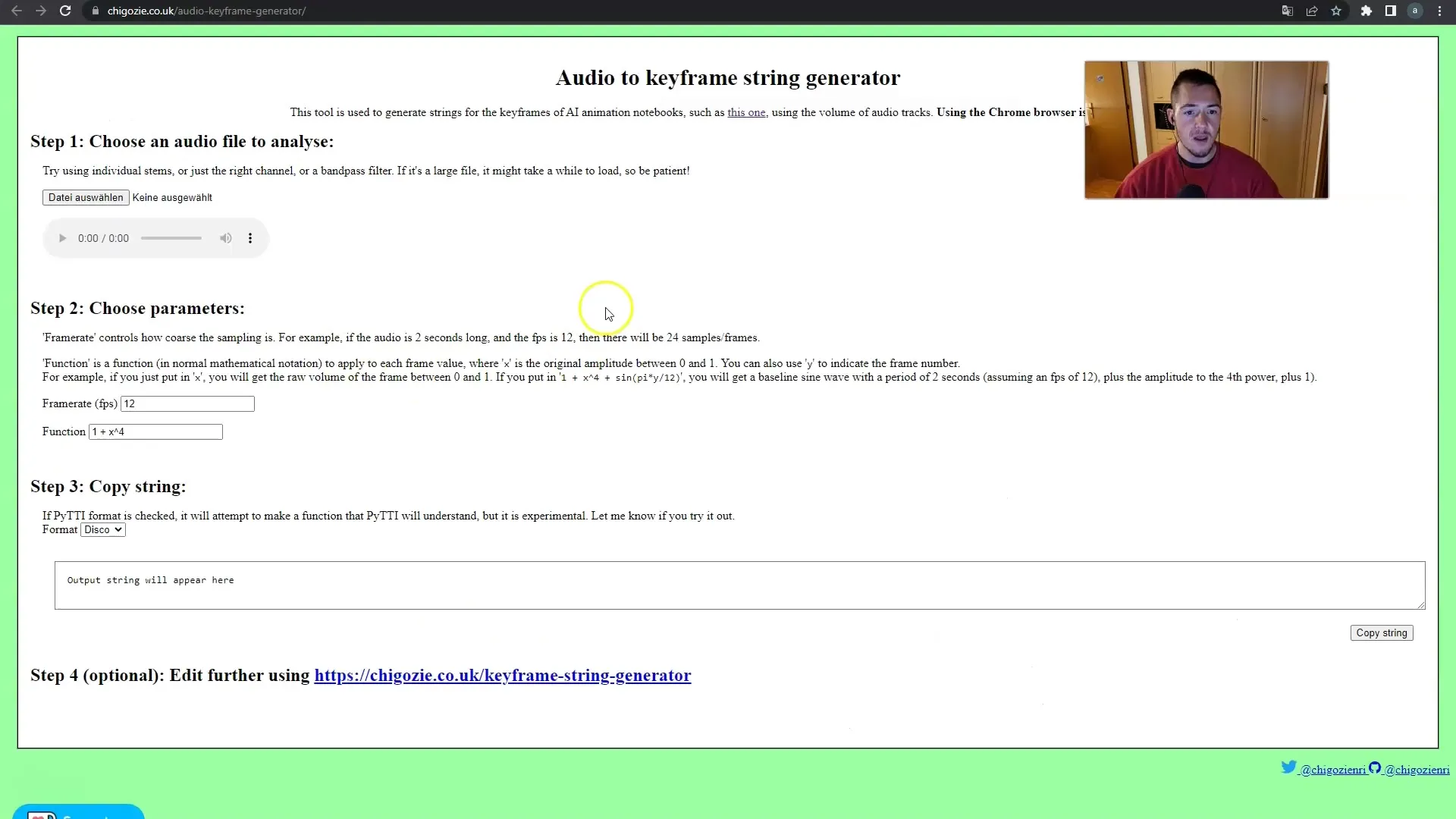
Стъпка 4: Използване на нулева ос
Когато използваш нулевата ос в Deforum Stable Diffusion, можеш лесно да разположиш и анимираш визуални елементи. Просто нарисувай няколко линии или форми, които представят твоите желани движения, и ги променяй както ти харесва. Тези линии може да бъдат например представяне на увеличение на мащаба, което после можеш просто да маркираш и копираш в своя Google-документ.
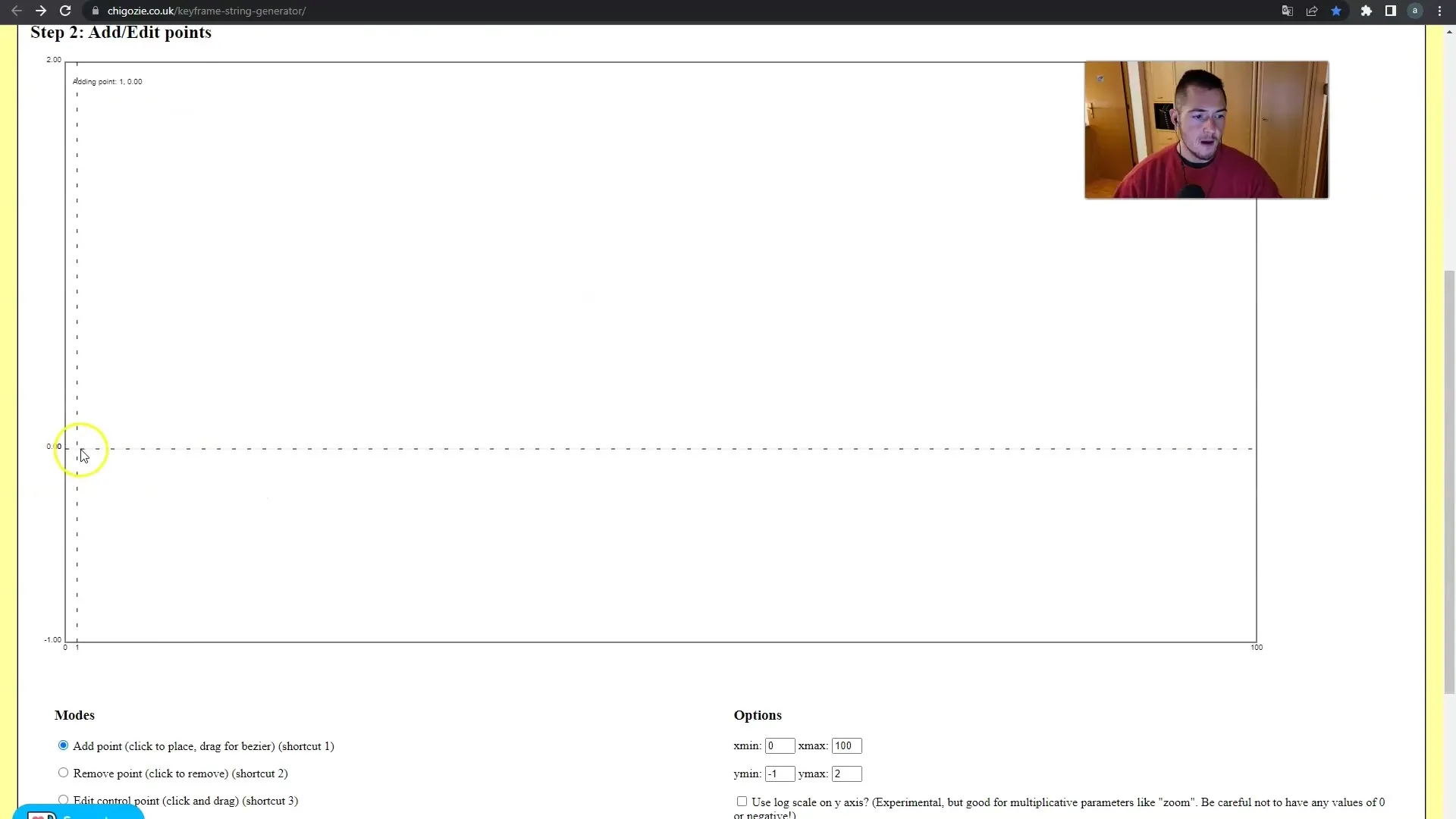
Стъпка 5: Експортиране на превключващи точки
След като създадеш всички превключващи точки, следващата стъпка е да ги експортираш. Можеш да вмъкнеш генерираните превключващи точки в твоя проектен файл, което ти позволява плавно да ги интегрираш във твоя видео проект. Така можеш да се увериш, че всички анимации ще бъдат изпълнени точно както си ги представял, без много усилия.
Стъпка 6: Корекции
Винаги е добре след експортирането на превключващите точки да ги прегледаш и при нужда да ги коригираш. Ако усетиш, че определени движения не са напълно правилни или че синхронизацията с музиката не е перфектна, винаги можеш да направиш финна корекция. Провери всеки отделен превключващ кадър и го редактирай при нужда.
Резюме
Обобщено, казано е, че интегрирането на генераторите на превключващи точки в работния процес може значително да увеличи ефективността и качеството на твоите креативни проекти. С правилните техники можеш не само да спестиш време, но и да постигнеш визуални ефекти, които са точно съгласувани с музиката и така да впечатлиш зрителите си.
Често задавани въпроси
Колко превключващи точки мога да създам с генераторите?Теоретично можеш да създаваш безброй превключващи точки, докато твоят проект го позволява.
Мога ли да коригирам превключващите точки след създаването им?Да, винаги можеш да коригираш и оптимизираш превключващите точки след тяхното експортиране.
Работи ли генераторът на превключващи точки с други аудио формати?Да, повечето генератори на превключващи точки поддържат популярни аудио формати.


